Arbeiten mit timeline-sequenzen – Grass Valley EDIUS Neo 3 Benutzerhandbuch
Seite 520
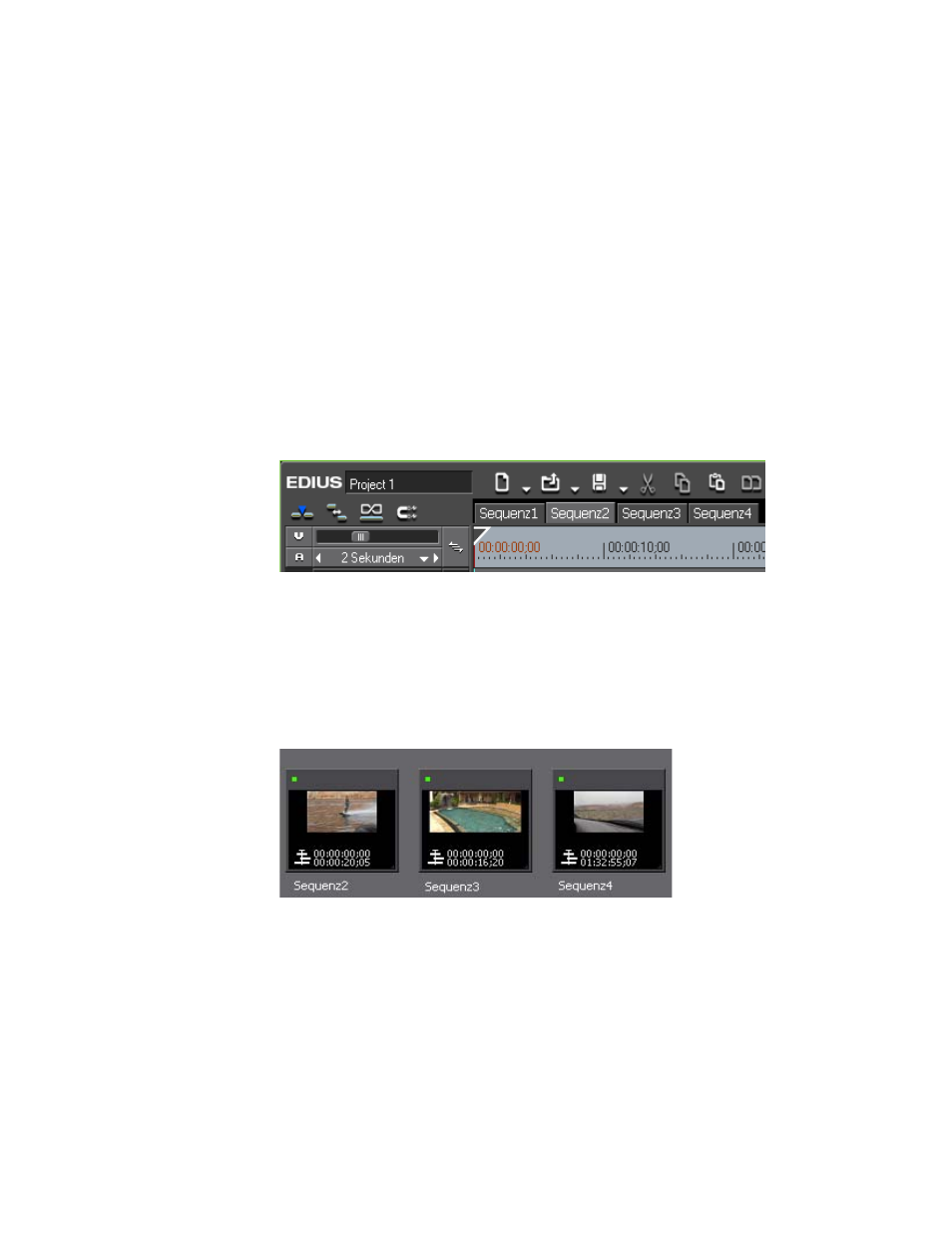
518
EDIUS NEO — Referenzhandbuch
Abschnitt 5 — Arbeiten mit der Timeline
Hinweis: Einige temporäre Dateien im Ordner "rendered" können bearbeitet werden
(z. B. Umbenennen, Löschen, Kopieren usw.). Jedoch können in Projekten
verwendete temporäre Dateien (beispielsweise mit den Optionen "In/Out
rendern" erstellte Dateien) nicht bearbeitet werden, während temporäre
Dateien, die mit der Funktion "Rendern und in Timeline hinzufügen" für in der
Timeline platzierte Clips erstellt wurden, entsprechend bearbeitet werden
können, um aus der Datei einen "Offline-Clip" zu machen.
Arbeiten mit Timeline-Sequenzen
Eine Sequenz ist eine Reihe von auf der Timeline platzierten Clips, Bildern,
Effekten usw. Ein Projekt kann eine oder mehrere Sequenzen umfassen
(siehe
Abbildung 547 Registerkarten der Timeline-Sequenz
Klicken Sie auf die gewünschte Registerkarte der Sequenz, um die Sequenz
für die Bearbeitung auszuwählen.
Sequenzen werden auch als Timeline-Sequenzclips in der Asset-Bin
gespeichert (siehe
Abbildung 548 Asset-Bin – Timeline-Sequenzclips
Timeline-Sequenzen können auch eingefügt werden. Eine eingefügte
Sequenz ist eine Sequenz, die zur Bearbeitung in einer anderen Sequenz
platziert wurde.
zeigt den Timeline-Clip für Sequenz3, der
zur Bearbeitung als Clip auf der 2VA-Spur von Sequenz1 platziert wurde.
Hinweis: EDIUS NEO verhindert, dass Sequenzen eingefügt werden, wenn das
Ergebnis eine kreisförmige Referenz ist. Beispiel: Wenn Sequenz1 in
Sequenz2 eingefügt wird, kann Sequenz2 nicht in Sequenz1 eingefügt
werden, da dies zu einer nicht aufgelösten Referenzschleife führen würde.